ps消失点怎么用-ps消失点的使用方法
作者:佚名 来源:零度网 时间:2023-10-29
最近有很多用户向我咨询如何使用Photoshop中的消失点功能。接下来,我将为大家介绍一下如何使用Photoshop的消失点功能,希望能对大家有所帮助。
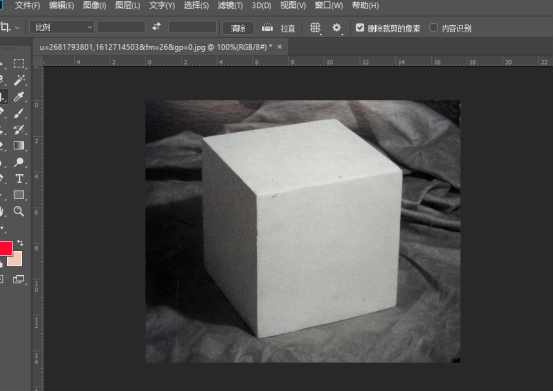
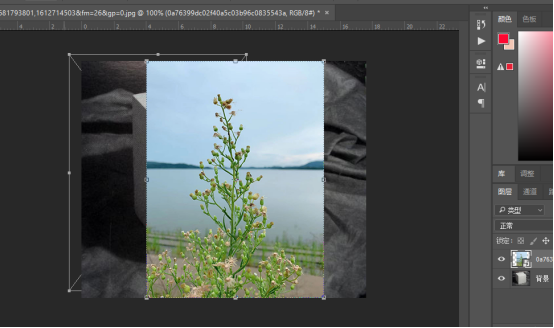
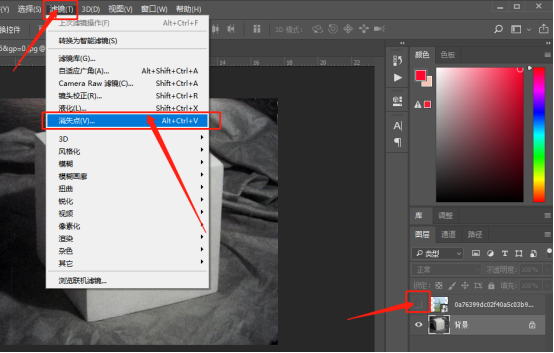
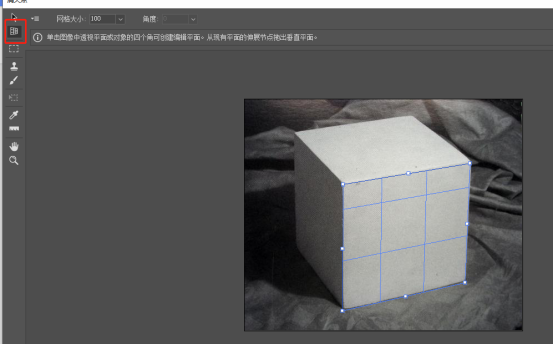
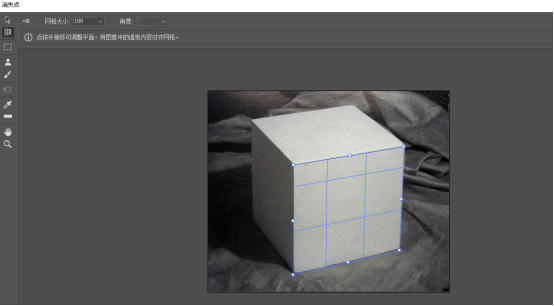

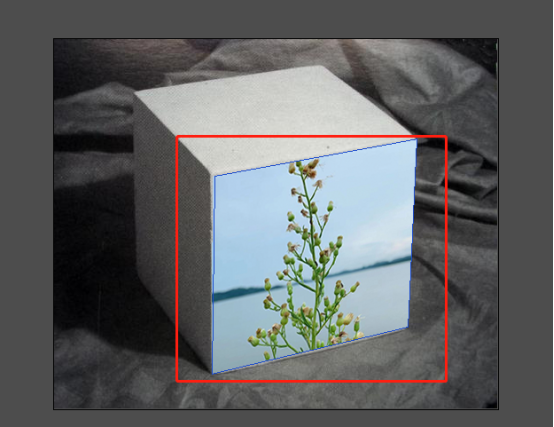
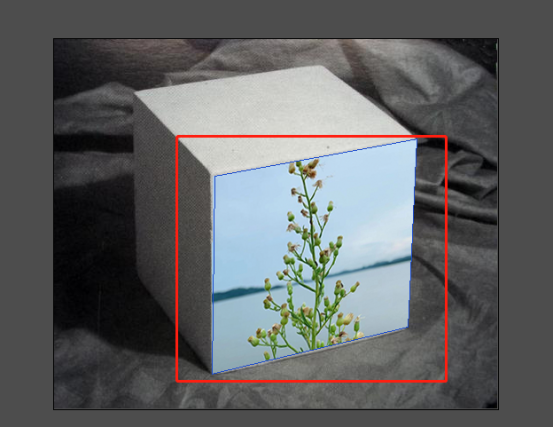

第一步:首先打开Photoshop软件,导入一张带有立体透视效果的图片(如下图所示)。
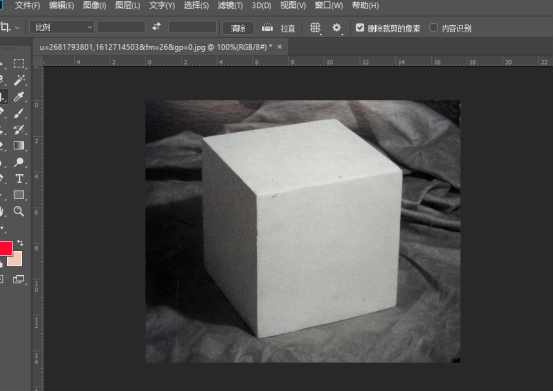
第二步:接下来再导入一张素材图片,可以是任意图片(如下图所示)。
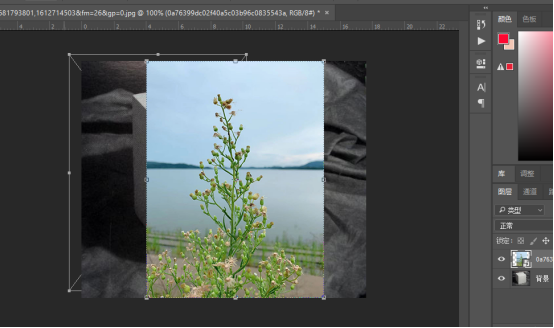
第三步:然后选中素材图片,按下Ctrl+C复制图片,并将前面的图层隐藏。然后选中带有立体透视效果的图片,在滤镜选项中点击消失点(如下图所示)。
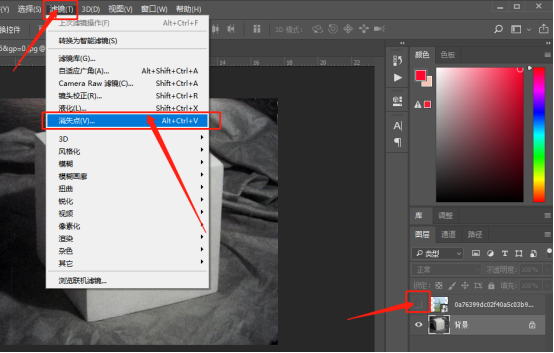
第四步:进入消失点滤镜的编辑窗口,在左侧选择创建平面工具(如下图所示)。
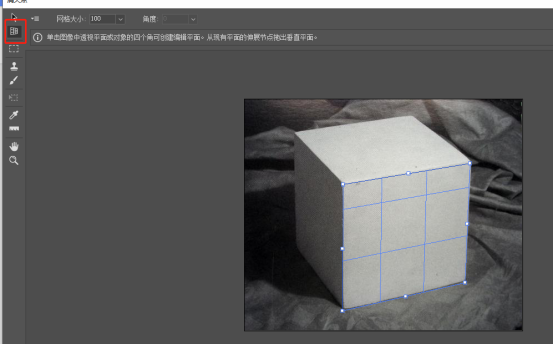
第五步:在带有立体透视效果的图片中,点击物体的四个角,形成一个封闭的回路(如下图所示)。
回路是蓝色的网格线条显示,说明创建成功(如图所示)。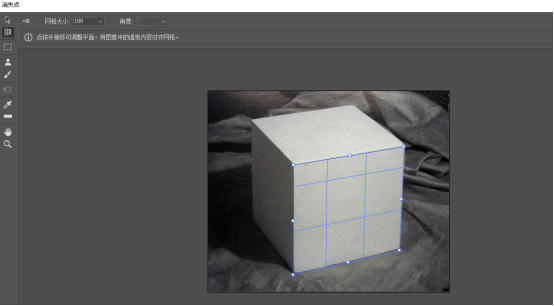
第七步:接下来按ctrl+V,将素材图片粘贴进来,然后选择左侧的选框工具,点击图片的任意位置,拖动到蓝色的线条框里(如图所示)。

第八步:放开鼠标后,就可以看到素材图片已经全部包含在蓝色线条里了,接下来选择左侧的变形工具,然后调整素材图片的大小(如图所示)。
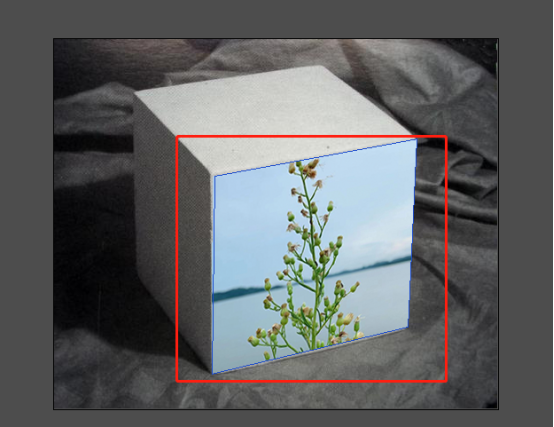
第九步:调整为合适的大小,在立体图上就可以看到完成的效果了,融合的非常恰当,各种角度非常符合你的视觉效果(如图所示)。
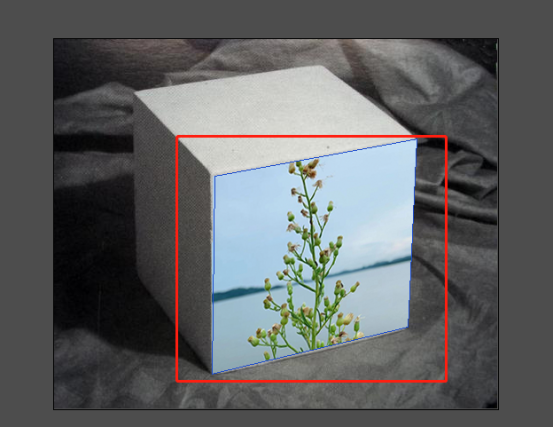
第十步:调整好后点击确定,然后就完成消失点滤镜的运用了(如图所示)。

上面就是小编为大家带来的ps消失点怎么用的全部内容,希望对大家能够有所帮助哦。
- 上一篇:QQ浏览器怎么清除历史记录-QQ浏览器清除历史记录的方法
- 下一篇:没有了
更多资讯
-
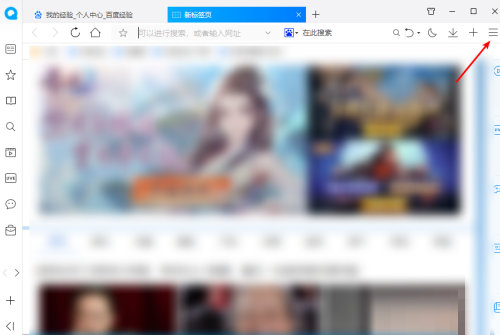 QQ浏览器怎么清除历史记录-QQ浏览器清除历史记录的方法
QQ浏览器怎么清除历史记录-QQ浏览器清除历史记录的方法 -
 nvidia控制面板线程怎么优化-nvidia控制面板线程优化方法
nvidia控制面板线程怎么优化-nvidia控制面板线程优化方法 -
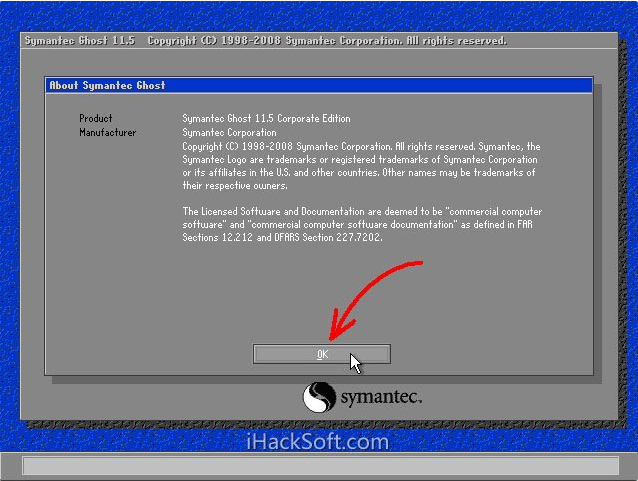 ghost怎么备份系统-ghost备份教程
ghost怎么备份系统-ghost备份教程 -
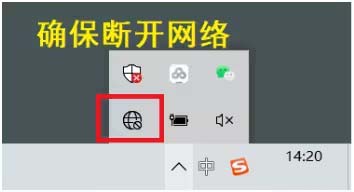 solidworks2016怎么安装-solidworks2016安装教程
solidworks2016怎么安装-solidworks2016安装教程 -
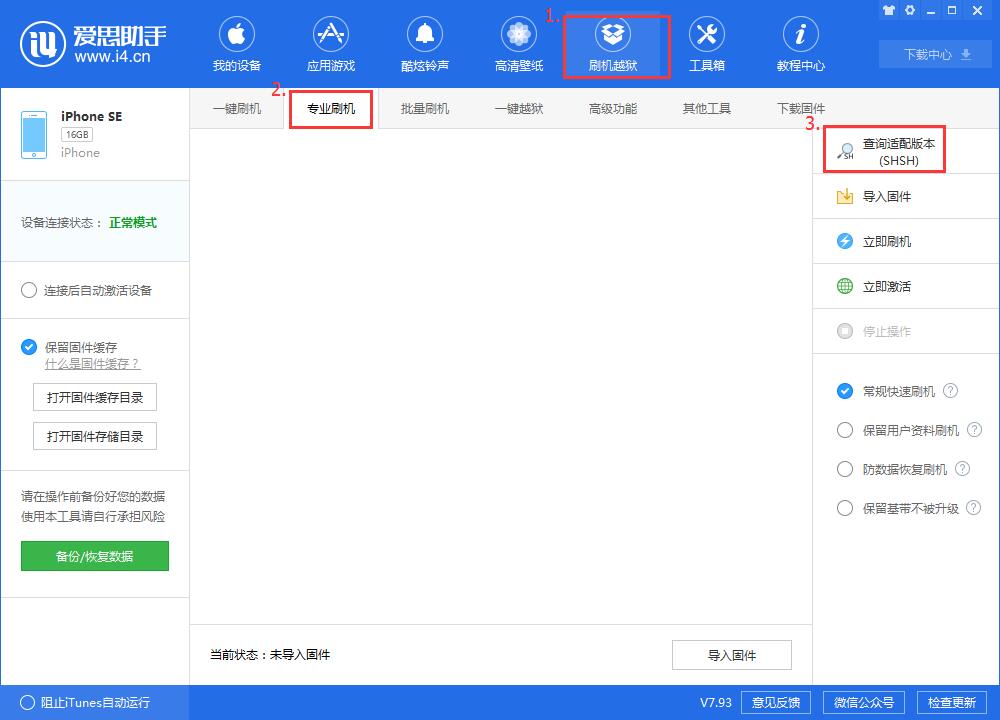 爱思助手怎么刷机-爱思助手刷机教程
爱思助手怎么刷机-爱思助手刷机教程 -
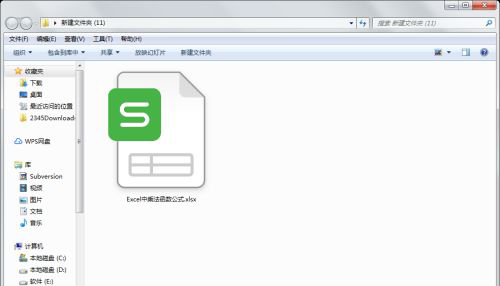 excel乘法公式怎么用-excel乘法公式的使用方法
excel乘法公式怎么用-excel乘法公式的使用方法 -
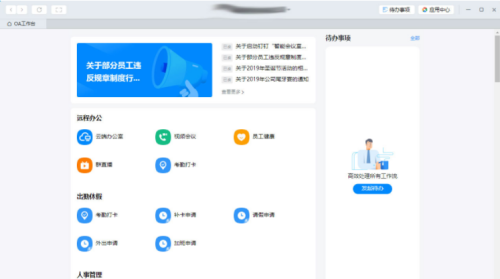 钉钉电脑版怎么添加应用-钉钉电脑版添加应用的方法
钉钉电脑版怎么添加应用-钉钉电脑版添加应用的方法 -
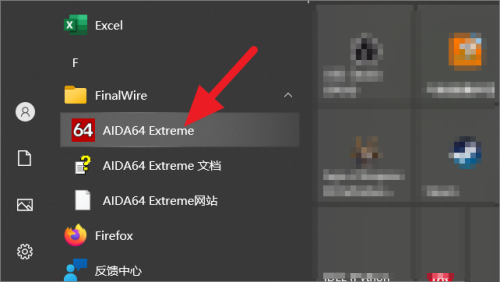 aida64硬件检测工具如何查看cpu温度-aida64查看cpu温度的方法
aida64硬件检测工具如何查看cpu温度-aida64查看cpu温度的方法 -
 爱奇艺万能播放器如何更改渲染模式-爱奇艺万能播放器更改渲染模式的方法
爱奇艺万能播放器如何更改渲染模式-爱奇艺万能播放器更改渲染模式的方法 -
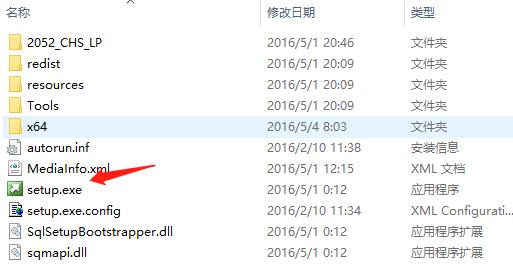 sql2016怎么安装-sql2016安装教程
sql2016怎么安装-sql2016安装教程 -
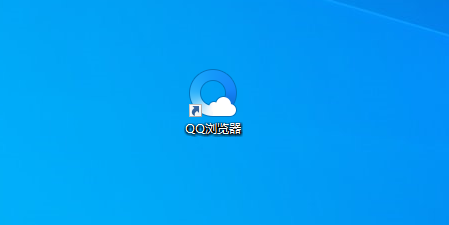 QQ浏览器如何设置图片格式-QQ浏览器设置图片格式的方法
QQ浏览器如何设置图片格式-QQ浏览器设置图片格式的方法 -
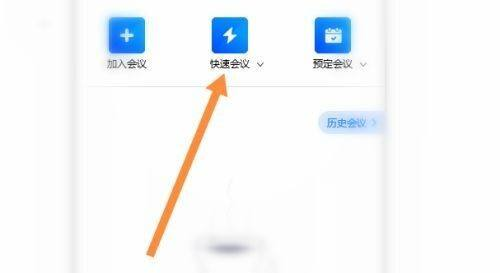 腾讯会议如何使用电脑音频-腾讯会议使用电脑音频的方法
腾讯会议如何使用电脑音频-腾讯会议使用电脑音频的方法
